七彩虹将星X15AT如何u盘重装系统?u盘重装将星X15AT笔记本的方法
发布时间:2023-08-29 14:46:01
七彩虹将星X15AT如何u盘重装系统?在使用电脑的过程中,有时我们可能会遇到系统崩溃、病毒感染等问题,这时候就需要进行系统重装。而对于七彩虹将星X15AT笔记本用户来说,使用U盘重装系统是一种常见的解决方法。下面将详细介绍u盘重装将星X15AT笔记本的方法。

七彩虹将星X15AT如何u盘重装系统
一、制作u盘启动盘
1、进入电脑店的官网,点击【下载中心】-【立即下载】,下载电脑店制作工具,下载前切记关闭防火墙和杀毒软件!
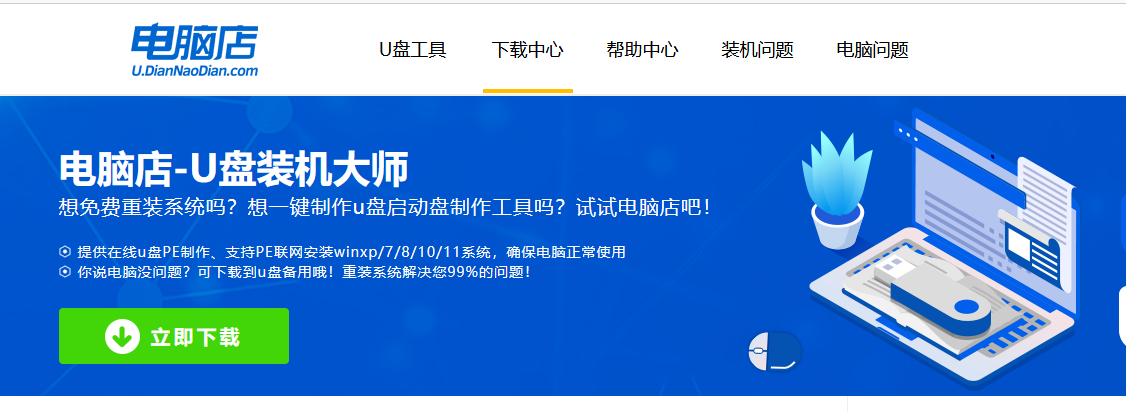
2、下载后进行解压安装,打开电脑店的制作工具。
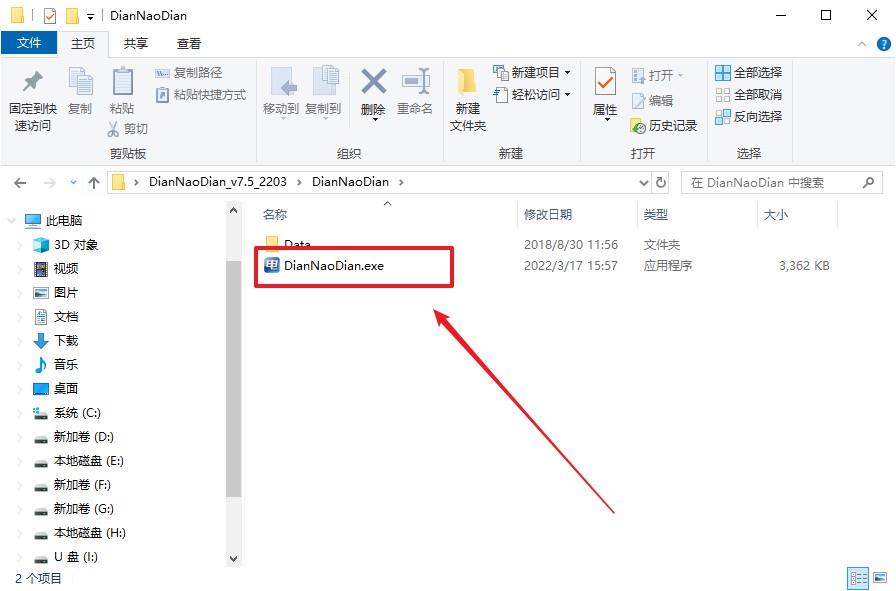
3、在界面中选择u盘,以及【启动模式】和【分区格式】,点击【全新制作】。
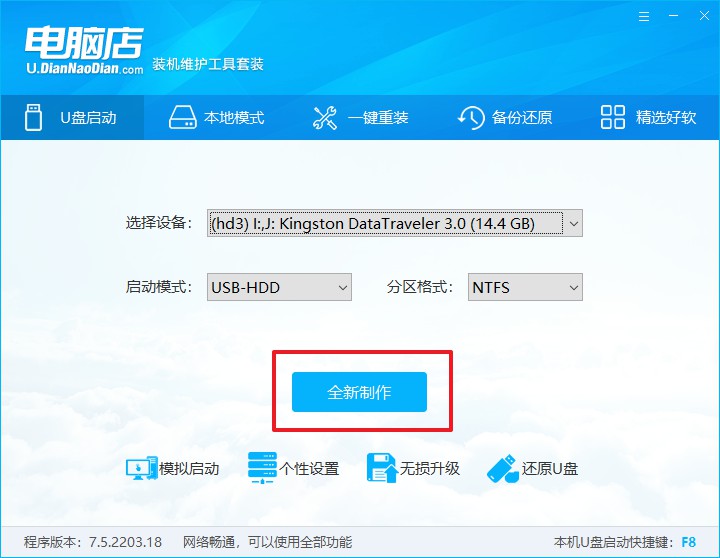
4、制作完成后大家可选择是否查看教程。
二、bios设置u盘启动
1、在电脑店官网首页可查询u盘启动快捷键,接下来的操作中会用到。
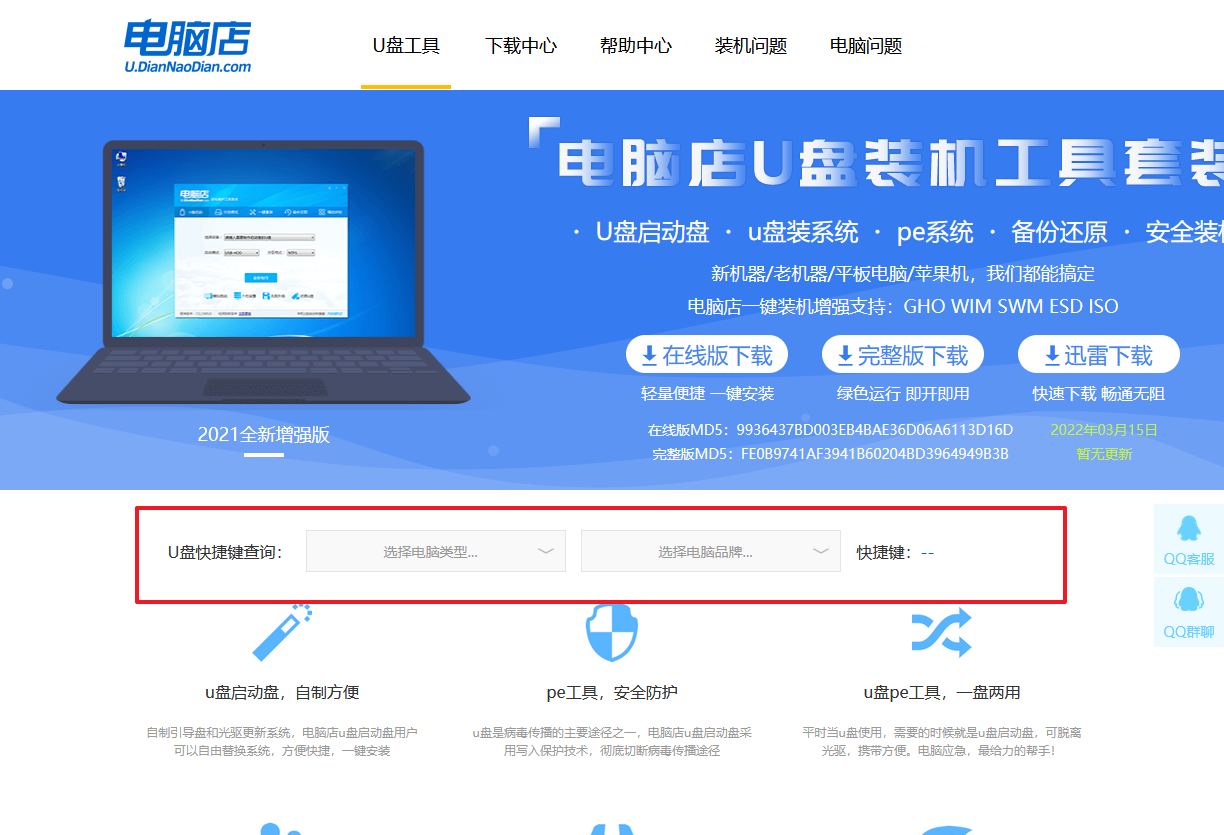
2、u盘启动盘连接电脑,重启出现开机画面,按u盘启动快捷键进入BIOS设置界面。
3、在启动项设置界面,大家找到u盘启动盘,选中后回车确认就可以了。
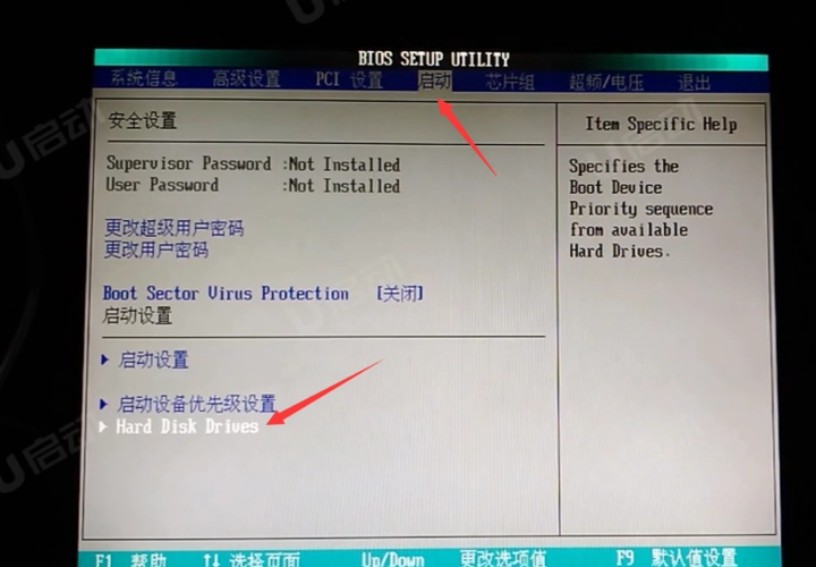
4、接下来就会进入到电脑店winpe界面,选择第一项回车即可进入PE系统。
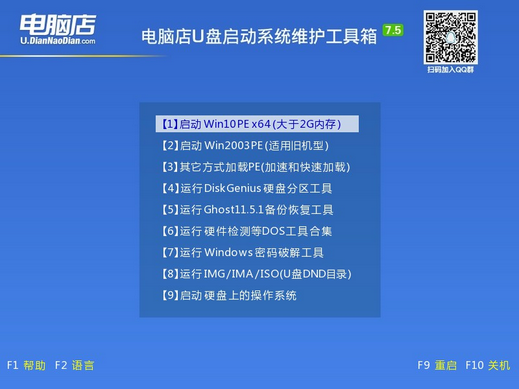
三、u盘装系统
1、进入电脑店winpe,在桌面打开装机软件,如下图所示:
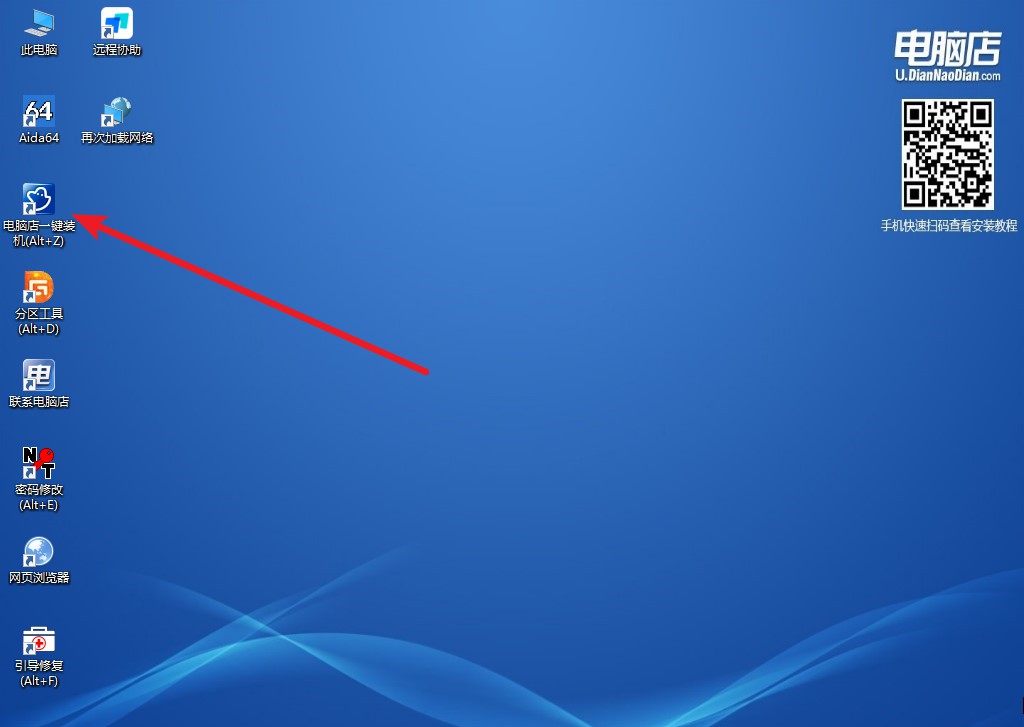
2、如下图所示,按照提示操作,最后点击【执行】。
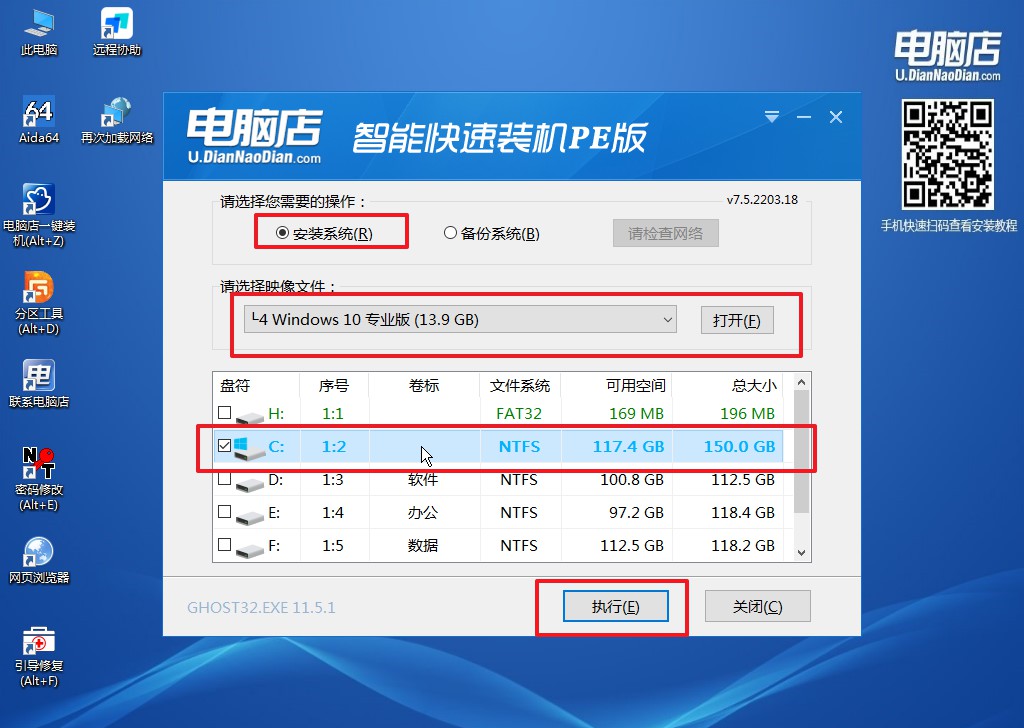
3、在这窗口中,可勾选【完成后重启】,亦可在安装后手动点击重启。
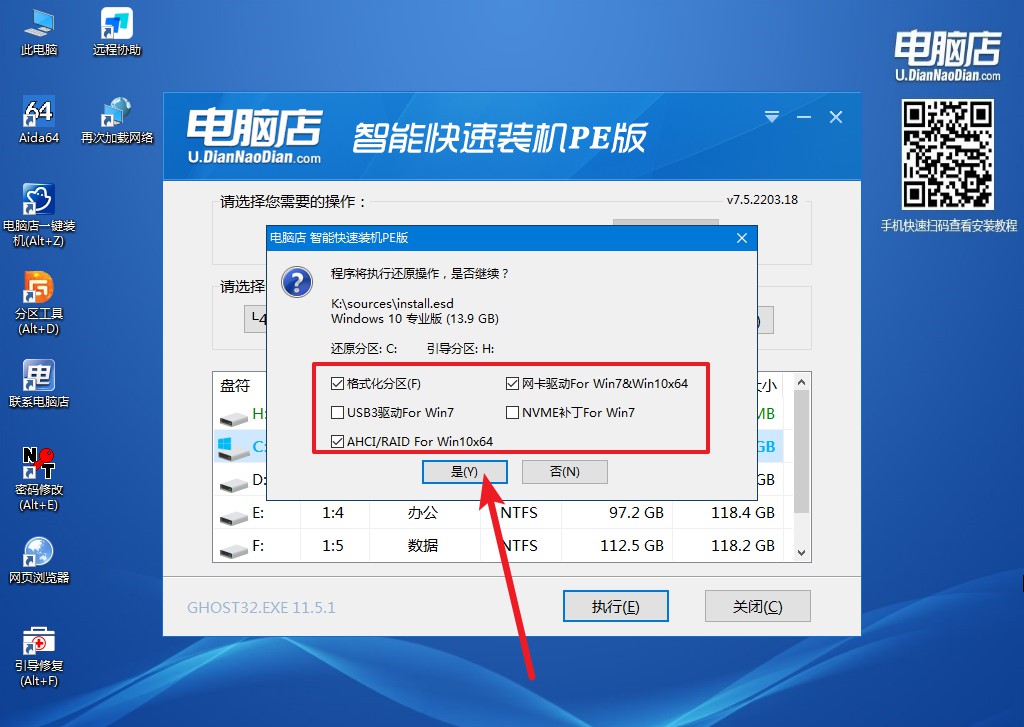
4、等待安装部署完成,进入系统桌面。
通过以上u盘重装将星X15AT笔记本的方法步骤,我们可以使用U盘轻松地重装七彩虹将星X15AT笔记本的系统。在遇到系统问题时,这是一种简单而有效的解决方法。然而,在进行系统重装前,我们需要谨慎操作,确保数据安全,并选择可靠的系统镜像文件。希望本文对大家有所帮助!
